Nekoliko načina za uklanjanje strelica s naljepnica Windows

- 4940
- 45
- Jacob Kassulke
Naljepnice prozora imaju svoj karakteristični "znak" - malu strelicu na ikoni. Dakle, nećete ih zbuniti s datotekama i mapama. Ali ponekad se želim riješiti tako da svi predmeti izgledaju lijepo i uredno. Ova se oznaka ne može konfigurirati. Ostat će, čak i ako promijenite ikonu u svojstvima. Ali još uvijek postoje rupe. Za uklanjanje strelica s naljepnica Windows 10 i 7, koristite posebne uslužne programe ili ručno uredite registar.

Ako nikad niste učinili nešto slično, bolje je ne riskirati. Promjena sistemskih datoteka i usluga može dovesti do neuspjeha.
Registar
Potrebno je stvoriti sigurnosnu kopiju konfiguracije sustava koju mijenjate. Ako nešto pođe po zlu, moći ćete vratiti radne postavke.
- Izbornik "Start - Perform". Možete koristiti i Win+R tipke.
- Polje unosa otvorit će se. Napišite naredbu "regedit" bez citata.
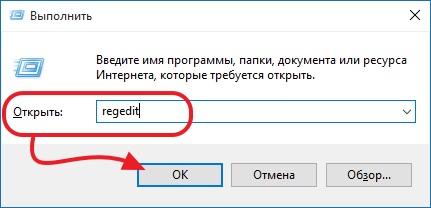
Tim "regedit"
- Otvorit će se urednik registra. Ovo zahtijeva prava administratora.
- Idite na "Datoteka - izvoz".
- Navedite katalog u kojem želite spremiti kopiju. I smislite njezino ime.
- Potvrdite radnju.
- Nakon toga možete napraviti sigurnosnu kopiju iz ove kopije ako odete na "datoteku - uvoz".
Sad ste sigurni. I možete promijeniti postavke naljepnica.
- U registru proširite hijerarhiju "hkey_local_machine"
- Idite na podkategoriju "softver".
- Dalje u "Microsoft - Windows - CurrentVersion"
- Otvorite direktorij Explorer.
- Potrebne su mu ikone školjke. Ako tamo nema ničega sličnog, to morate učiniti ručno.
- Right -Kliknite kliknite na liniju "Explorer".
- "Stvori - odjeljak".
- Dajte mu naziv "Shell Icons".
- Otvori.
- Kliknite desni gumb miša u mapi (ne prema popisu odjeljaka, već posebno u odabranom odjeljku).
- Stvori - parametar zaliha.
- Datoteka u nastajanju daje ime "29".
- Otvorite ga (dvostruki klik prema mišu).
- U polju "Vrijednost" kopirajte naredbu " %Windir %\ System32 \ Shell32.Dll, -50 "ili"%Windir%\ System32 \ Imageres.DLL, -17 "(Ukloni citate).
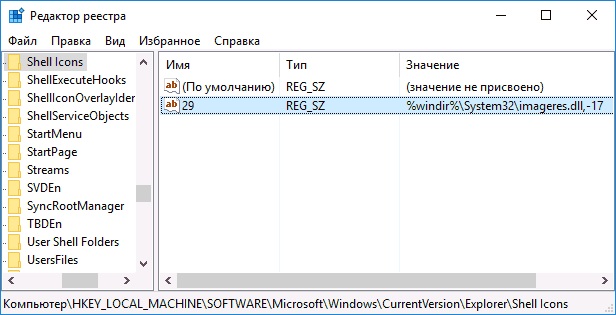
Tim "%Windir%\ System32 \ Imageres.Dll, -17 "
- Kliknite "U redu".
- Ponovno učitajte računalo.
Da biste vratili ikone na prethodni izgled, vratite registar iz prethodno stvorene kopije. Ili izbrišite parametar "29".
Prazna datoteka
Možete preuzeti "praznu" sliku i zamijeniti je umjesto pucača.
- Pronađite takvu datoteku na Internetu i preuzmite. Objekt bi trebao imati produženje .ICO (standardni format ikone). Treba ispasti nešto poput "ICO"
- Bacite ovaj crtež u bilo kojem katalogu. Na primjer, u korijenski direktorij diska C: \.
- U registru idite na "Shell ikone". Kako stvoriti odjeljak napisan u prethodnom poglavlju.
- Otvorite parametar "29".
- U polje "Značenje" unesite put do prazne ikone i dodajte "0". Izgledat će ovako nešto "C: \ prazno.ICO, 0 ".
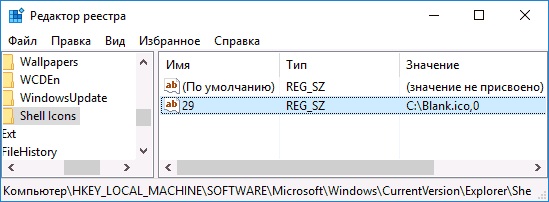
U polje "Vrijednost" ulazimo u put do prazne ikone i dodamo "0"
- Spremite i ponovno pokrenite.
Komunalije
Za uklanjanje strelica na naljepnicama Windows 7 i 10 pomoću Aerotweak Utility -a:
- Pronađite na mreži, preuzmite i instalirajte.
- Pokrenuti.
- Ovo je prilično funkcionalan alat za postavljanje operativnog sustava. Ali sada nam treba samo jedna opcija.
- Na popisu s lijeve strane odaberite odjeljak "Explorer".
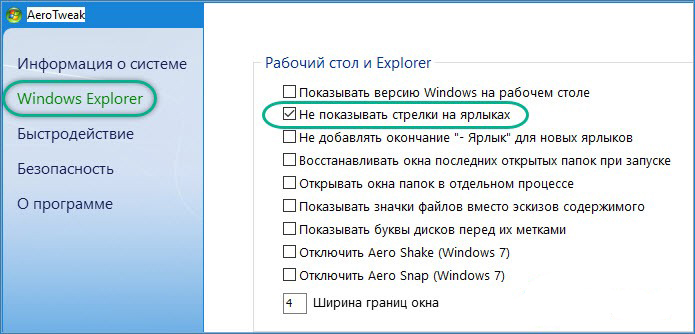
Stavite kvačicu pored "Ne prikazuju strelice na prečacima"
- Stavite potvrdni okvir u potvrdni okvir "Ne prikazuju strelice".
- Kliknite "Primjeni" i ponovno pokrenite računalo.
Windows 7 Tweaker Program:
- Otvori.
- Odjeljak "Sustav". On je s lijeve strane.
- Kartica "Oznaka Strelka".
- Označite opciju "Ne pokazuju".
- "Spremi - spremite i izađite".
- Ponovno pokrenite pobjedu.
Dodatak "Winaero Tweaker":
- "File Explorer" s lijeve strane.
- Podstav "Shorcut strelica".
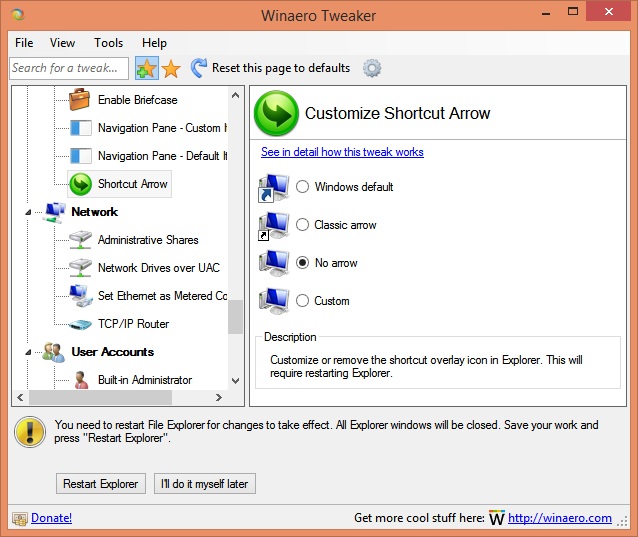
Stavili smo marker na "bez strelice"
- Stavite marker na "bez strelice".
- Kliknite "Restart Explorer".
Ultimate Windows Tweaker Utility:
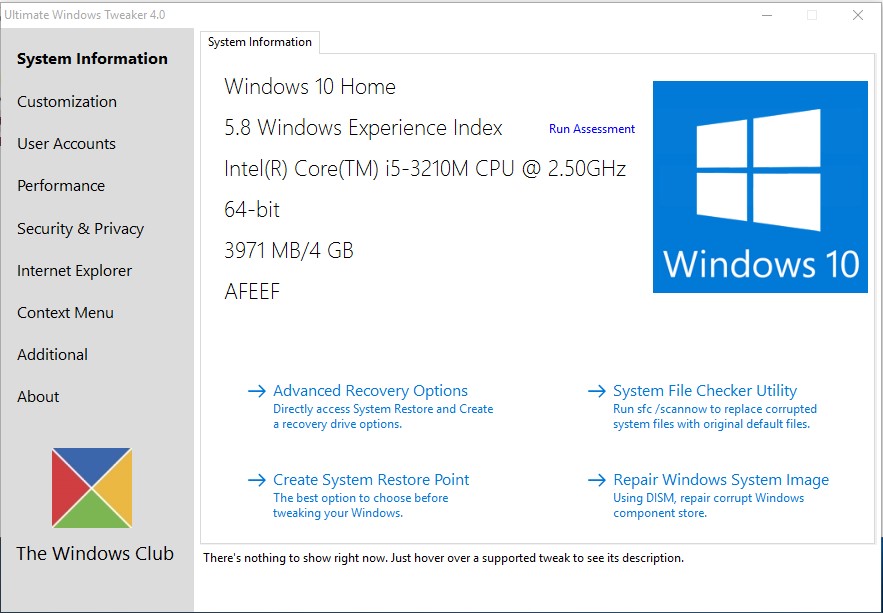
Ultimate Windows Tweaker prozor
- Odjeljak "Prilagodba".
- Kartica "File Explorer".
- Gumb "Ukloni strelice prečaca".
- Spremite promjene pritiskom na "Primjeni".
- Postoje različite mogućnosti programa za različite verzije pobjede.
U te su svrhe komunalne usluge "WSA Editor", "RemoveArrow" i "IconPackager" prikladni za ove svrhe.
Strelice na naljepnicama mogu se ometati nekome. Ali ne možete ih ukloniti izravno kroz postavke. Morate urediti registar ili preuzeti treći softver -barty.
- « Ispravljanje pogreške učitavanja vozača alkohola 120
- Kako pravilno koristiti vanjsku bateriju za telefon »

